Вячеслав Калюпанов
исследователь ИТК (Нальчик)
Метод нейрографии
исследователь ИТК (Нальчик)
Метод нейрографии
Программа ITCScope, (автор - Сергей Horo), является программной реализацией математической модели искусственной нейронной сети с обратной связью. Термин «обратная связь» означает, что каждый последующий рисунок в рабочей области программы строится на основе анализа предыдущего. Получается аналог метода видеокольца Шрайбера, где вместо камеры - нейросеть, а вместо телеэкрана - рабочая область программы. На сайте ПРОИТК этому методу дали название - НЕЙРОГРАФИЯ (сокр. -нейро)
Один из вариантов получения изображений методом нейрографии
1. Для начала необходимо скачать и распаковать программу ITC Scope. Ее можно взять в архиве с сайта РАИТ по данной ссылке, либо на облачном диске здесь.
2. Также требуется графический редактор Adobe Photoshoр или другой редактор,с функцией уменьшения шума (сглаживания), программа для снятия скриншотов Fastone Capture , oCam и т.д. (у меня Fastone Capture)
3. Далее открывается окно программы (рис. 1). Оператор фокусируется на нужной цели или делает мысленный запрос в Тонкий мир, затем строится изображение (условно называемое "ковриком"). В случае отсутсвия результата сделайне несколько попыток.
4. Обработка изображения. Открыть "коврик" в фотошопе, применить уменьшение шума (сглаживание), сохранить изменения. Если Вы хорошо владеете фотошопом,то дальнейшую обработку проводим в нём же.
5. Открыть "коврик" в стандартном редакторе Windows, применить контраст и яркость, найти лица (просматривать необходимо внимательно,изменяя масштаб "коврика", т.к могут встретиться макрообразы. Их видно при уменьшении всей картинки. Могут быть и микрообразы (их видно при увеличении). Тогда необходимо сделать снимок с экрана программой для скриншотов, сохранить скрин и доработать его (яркость, контраст, размер (рекомендуемый 100х100),обрезка)
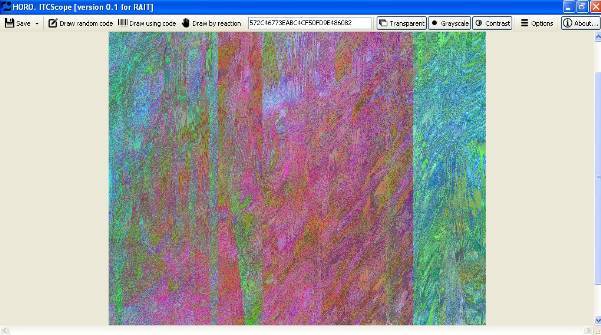
2. Также требуется графический редактор Adobe Photoshoр или другой редактор,с функцией уменьшения шума (сглаживания), программа для снятия скриншотов Fastone Capture , oCam и т.д. (у меня Fastone Capture)
3. Далее открывается окно программы (рис. 1). Оператор фокусируется на нужной цели или делает мысленный запрос в Тонкий мир, затем строится изображение (условно называемое "ковриком"). В случае отсутсвия результата сделайне несколько попыток.
4. Обработка изображения. Открыть "коврик" в фотошопе, применить уменьшение шума (сглаживание), сохранить изменения. Если Вы хорошо владеете фотошопом,то дальнейшую обработку проводим в нём же.
5. Открыть "коврик" в стандартном редакторе Windows, применить контраст и яркость, найти лица (просматривать необходимо внимательно,изменяя масштаб "коврика", т.к могут встретиться макрообразы. Их видно при уменьшении всей картинки. Могут быть и микрообразы (их видно при увеличении). Тогда необходимо сделать снимок с экрана программой для скриншотов, сохранить скрин и доработать его (яркость, контраст, размер (рекомендуемый 100х100),обрезка)
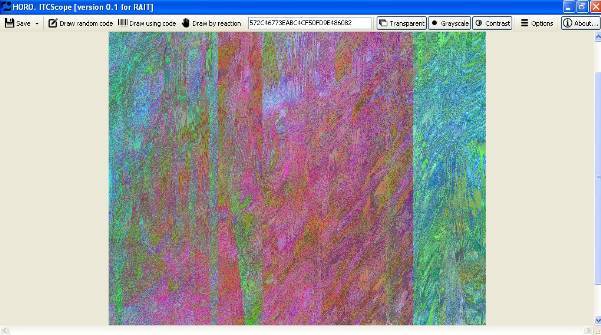
Рис. 1
Кратко перечислим опции программы:
1. "Draw random code" - генерирует случайный код (шестнадцатеричный) и рисует по нему картинку;
2. "Draw using code" - генерирует картинку по написанному или вставленному коду;
3. "Draw by reaction" - вызывает окно с меняющимся кодом, и на кнопку "Stop" - останавливает перебор кодов. Последний код отрисовывается;
4. Режим "Transparent" - накладывает следующую картинку с прозрачностью;
5. Режим "Grayscale" - включает черно-белую отрисовку картинок;
6. Режим "Contrast" - включает отрисовку контрастными цветами;
7. "Save" - сохранить полученный результат в одном из форматов (Jpeg или BMP).
После сохранения изображения оно внимательно изучается на предмет обнаружения полезной информации (лица, пейзажи, числа, тексты и т.д.) - рис. 2
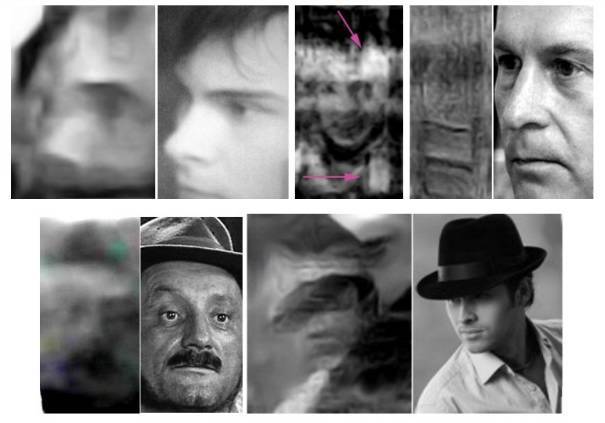
Рис. 2
Примеры результатов:
"узнанные" https://vk.com/album-78854776_210037005
"животные" https://vk.com/album-78854776_209923730
"знаки и буквы" https://vk.com/album-78854776_206241676
"библейские сюжеты" https://vk.com/album-78854776_203951334
"иноразумные" https://vk.com/album-78854776_203951137
"сопоставленные" https://vk.com/album-78854776_232300126
Альбом снимков спектрографии в группе РАИТ:
https://vk.com/album-122256_234109148
Примеры результатов:
"узнанные" https://vk.com/album-78854776_210037005
"животные" https://vk.com/album-78854776_209923730
"знаки и буквы" https://vk.com/album-78854776_206241676
"библейские сюжеты" https://vk.com/album-78854776_203951334
"иноразумные" https://vk.com/album-78854776_203951137
"сопоставленные" https://vk.com/album-78854776_232300126
Альбом снимков спектрографии в группе РАИТ:
https://vk.com/album-122256_234109148
Видеопример работы с программой:


